电脑时间不对怎么调整,教你电脑时间不对怎么调整
电脑要是在联网的状态下,电脑系统时间是自动同步网络的,可因为一些原因我们电脑上的服务被关闭了,所以要是这样子的就将会导致电脑的时间和网络时间不一致。电脑时间不对怎么调整?其实可手动设置也可系统电脑自动设置,下面小小编教你电脑时间不对怎么调整吧。
手动设置:
1,鼠标点击开始菜单右下角时钟文字 ,点击更改日期和时间设置...

2,点击更改时间和日期按钮。

3,在此对话框中手动设置时间, 点击确定完成。#f#
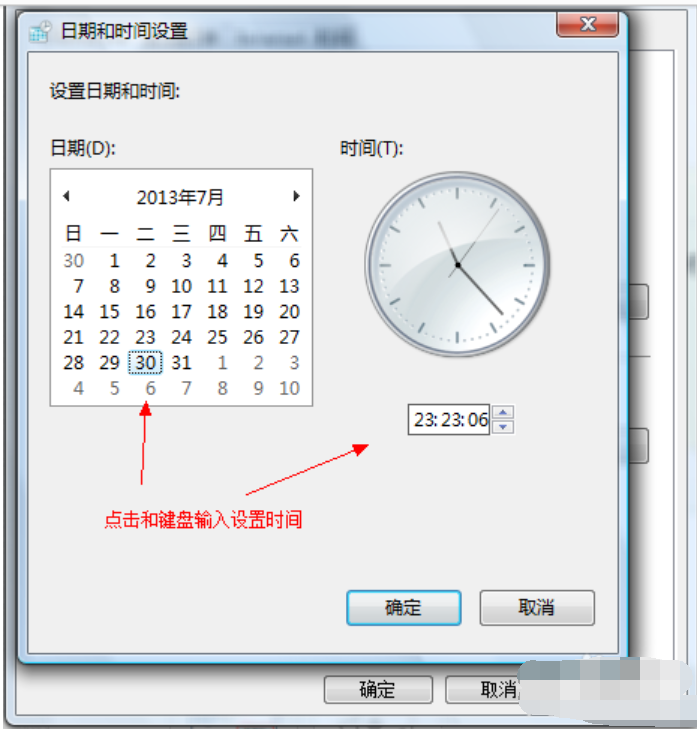
自动设置:
1,在联网的情况下可以自动获取时间。首先执行方法一中的第一步,在对话框中选择 Internet 时间页签,然后点击更改设置按钮。

2,勾选与Internet 时间服务器同步,点击立即更新。服务器下拉列表中的时间服务器地址可以任选。

3,更新完毕,显示同步成功。
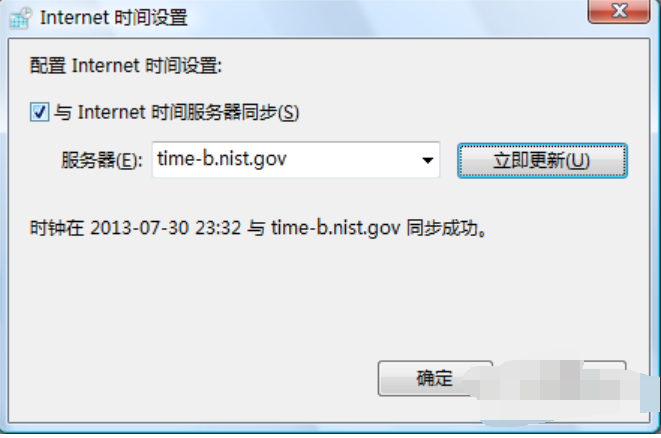
以上就是电脑时间不对怎么调整的介绍了,如果觉得有帮助可以点击收藏我们,方便后期需要。
相关阅读
win7系统排行
热门教程